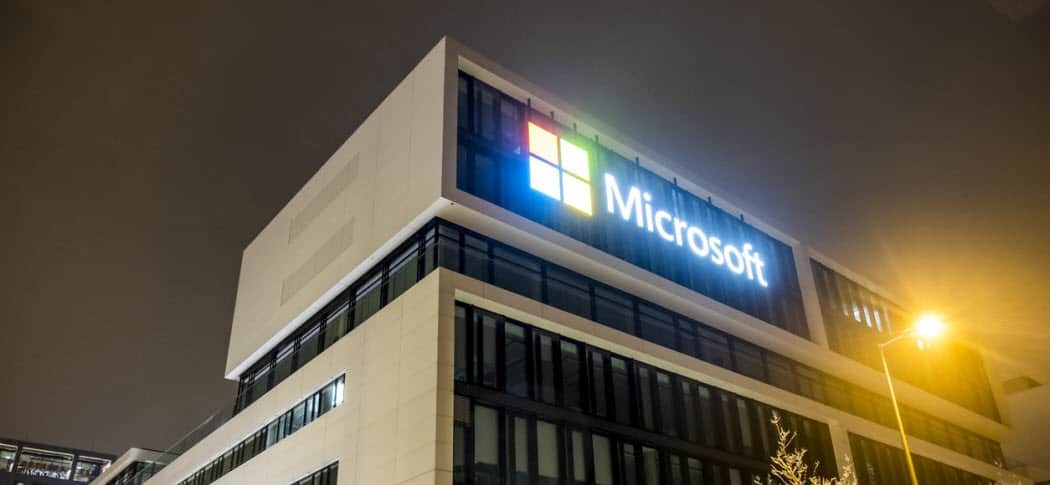Započnite s Microsoft Azureom - napravite svoj prvi virtualni stroj
Microsoft Plavetnilo / / March 18, 2020
Otkako je Microsoft prvi put najavio Microsoft Azure 2008. godine, izvorno ga je dobio kod Crvenog psa; platforma usmjerena na oblak prerasla je u jedno od Microsoftovih tvrtki s milijardama dolara.
Otkako je Microsoft prvi put najavio Microsoft Azure 2008. godine, prvobitno kodnog naziva, Crveni pas; platforma usmjerena na oblak prerasla je u jedno od Microsoftovih tvrtki s milijardama dolara. Za korisnike upoznate s računalstvom u oblaku, Azure i Amazon Web Services ključni su igrači u ovoj industriji. Koje su prednosti Azure-a kao desktop korisnika, ima li toga što bih mogao iskoristiti? Microsoft je od svog osnutka Azure ciljao uglavnom na velike poslovne korisnike i IT stručnjake koji radije kupuju računarstvo kao uslužni program.
Uz Azure, malo, veliko poduzeće ili vlada može ugostiti svoju infrastrukturu na Microsoftovoj platformi za određeni broj scenarija; bez obzira radi li se o web lokaciji trgovaca, postavljanju farme za prikazivanje animiranog filma, administraciji sustava poput provjere autentičnosti korisnika, sigurnosnih kopija izvan mjesta i mnoštvu različitih aktivnosti. Otpremnina je, naravno, izgrađena na Azureu, osiguravajući da su sustavi uvijek dostupni. Sjajna stvar u ovome, plaćate samo onoliko računanja koje možete koristiti ili priuštiti. Azure uklanja mnogo izazova povezanih s planiranjem, izgradnjom i primjenom mrežne infrastrukture, a zatim angažira ljudske resurse za upravljanje njima. Za pojedinca Azure također ima prednosti, od kojih je jedno vrtanje VM-a koje tada možete koristiti za vođenje i testiranje projekata.
Uvedite virtualni stroj u Microsoft Azure
Zašto biste ipak željeli vrtjeti VM u oblaku? Mnogo je slučajeva korištenja u kojima to može dodati vrijednost vašem poslu. Na primjer, ako pokrećete posao i želite lako implementirati sustav za udaljenog radnika, ovo je sjajan način da to učinite. Korisnici je mogu koristiti i za testiranje projekta; čak i ako nemaju lokalne strojne resurse da to olakšaju. U ovom ćemo članku pokazati kako postaviti, konfigurirati, rasporediti i povezati se s virtualnim strojem koji radi u programu Microsoft Azure.

Prije nego što počnete koristiti Microsoft Azure, morate kupiti pretplatu. Microsoft nudi razne planovi na temelju vaših potreba. Ako vas zanima isprobavanje Azure, možete se prijaviti za besplatno probno razdoblje. U ovom ću članku prvenstveno koristiti Microsoft Azure za host virtualnog računala. Dostupne su različite mogućnosti cijene ovisno o tome želite li ugostiti aplikaciju ili bazu podataka. Budući da već imam MSDN pretplatu za Visual Studio, koristit ću uključenu pogodnost Azure.
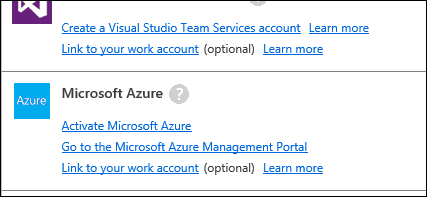
Postavljanje Microsoft Azure
Nakon prijave u portal Microsoft Azure, provest ćete se kroz čarobnjaka za postavljanje. Kada Azure dovrši vašu konfiguraciju, kliknite Start Upravljanje mojom uslugom. Pričekajte ponovo dok Azure učita portal Azure.

Ako ste novi u korištenju usluge, preporučuje se 30-sekundarni obilazak.
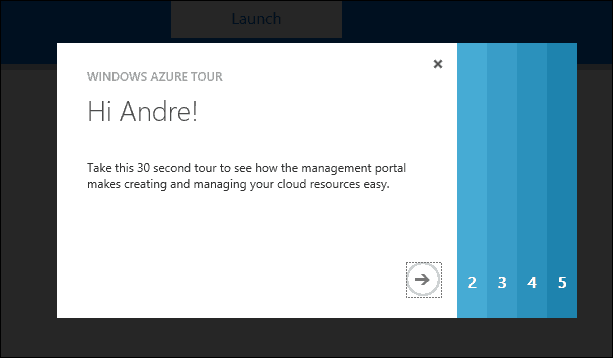
Nakon što se smjestite na portal Azure, možete pogledati oko sebe i istražiti neke od dostupnih opcija. Jedna od najdražih aktivnosti koju korisnici koriste Azure je hosting virtualnih strojeva za udaljeno radno opterećenje. S lijeve strane vidjet ćete veze na stavke zajedno sa statusom koji označava bilo koju aktivnost. Kao što vidite, Azure se može koristiti za širok izbor zadataka koji uključuju hosting web aplikacija, virtualnih računala, mobilne usluge, cloud usluge, batch usluge, baze podataka, pohrana, veliki podaci, mediji, razvoj softvera, mreže za dostavu sadržaja i čitav niz više.
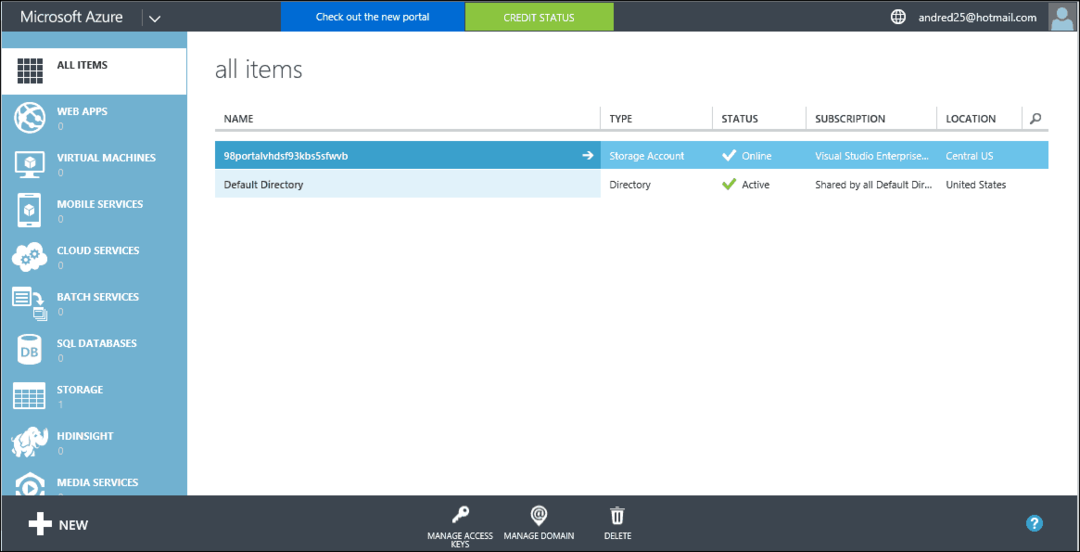
Budući da je Azure pretplata, morat ćete je upravljati ovisno o vrsti resursa za koji se koristi. Na vrhu možete kliknuti na Status kredita da biste dobili pregled svog stanja i iskorištenosti svoje pretplate.
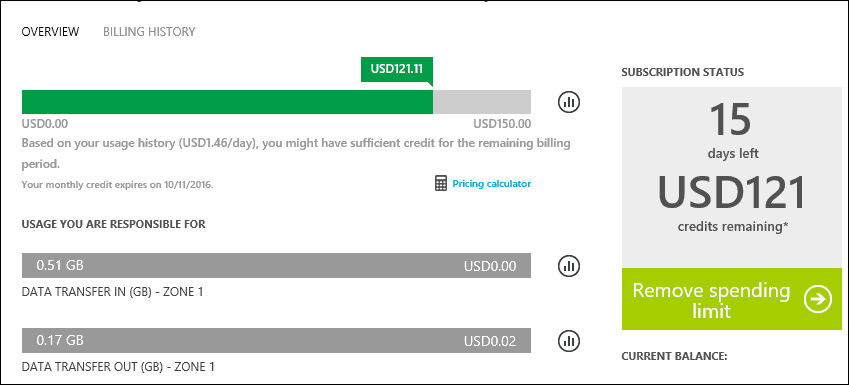
Stvorite virtualni stroj
Kada ste spremni za stvaranje virtualnog stroja, kliknite gumb Virtualni strojevi a zatim kliknite karticu Stvorite virtualni stroj.

Azure sadrži mnoštvo opcija i značajki za konfiguriranje vašeg virtualnog stroja. Na kraju se sve svodi na ono što vam treba i što možete priuštiti. U ponudi je pet optimiziranih kategorija ovisno o vašim potrebama. Za svoje posebne potrebe koristit ću računarstvo. Ako spremate podatke, pružate usluge aplikacija ili upravljate mrežnim resursima, tada možete odabrati jednu od dostupnih opcija.

Kao što možete vidjeti, Azure vam omogućuje definiranje svrhe kategorije koju želite. Ako želite, možete ručno stvoriti ili odabrati neku galeriju konfiguracija. Azure je u početku započeo kao platforma usmjerena na Windows, ali novi kulturni i marketinški utjecaji ohrabrili su Microsoft da Azure učini otvorenijom platformom. Možete birati između različitih konkurentskih platformi koje uključuju Ubuntu Linux, CentOS, Oracle i CoreOS.
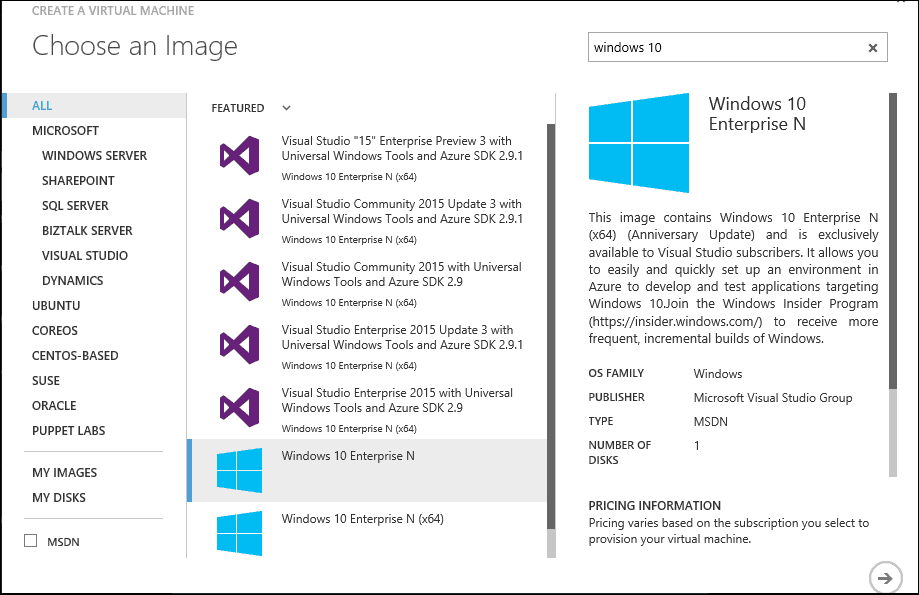
Izrada vašeg virtualnog stroja postupak je u četiri koraka, koji uključuje konfiguriranje osnovnih postavki, odabir veličine virtualnog stroja, dodavanje neobaveznih značajki i pregled sažetka. Osnovne postavke sastoje se od odabira imena uređaja, imena računa, lozinke i definiranja vaše skupine resursa. Grupe resursa omogućuju vam nadgledanje vašeg vM-a zajedno s onim tko mu može pristupiti i upravljati njima.

Veličina virtualnog stroja svodi se na cijenu, upotrebu i performanse. Ako ćete koristiti svoj virtualni stroj za veliko radno opterećenje; preporučuje se virtualni stroj s višim performansama. Korisnici na proračun mogu pregledavati galeriju kako bi pronašli odgovarajuću opciju. U svoje svrhe koristit ću najjeftiniju dostupnu opciju, a to je D1 Standard. Ovo je jednojezgreni VM, 3,5 GB RAM-a i SSD od 50 GB.
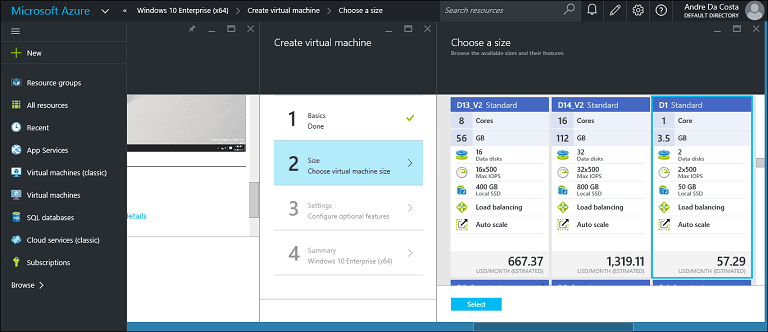
Izborne značajke nisu imale ništa za konfiguriranje, pa sam preskočio i otišao na stranicu sa sažetkom.
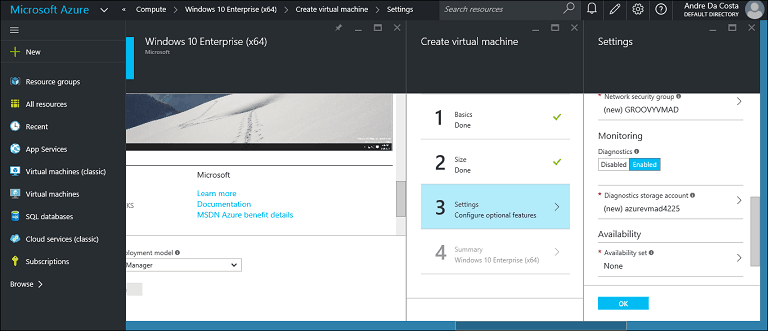
Sažetak vam daje pregled konfiguracije vašeg virtualnog stroja. Ako želite izvršiti brze promjene, vratite se i učinite to.

Kada ste spremni, kliknite U redu, a zatim pričekajte dok se vaš Virtualni stroj ne primijeni.

Kada je dovršeno, možete kliknuti karticu za konfiguraciju na kojoj možete izvršiti dodatna podešavanja, pregledati status virtualnih računala ili se povezati s njim.
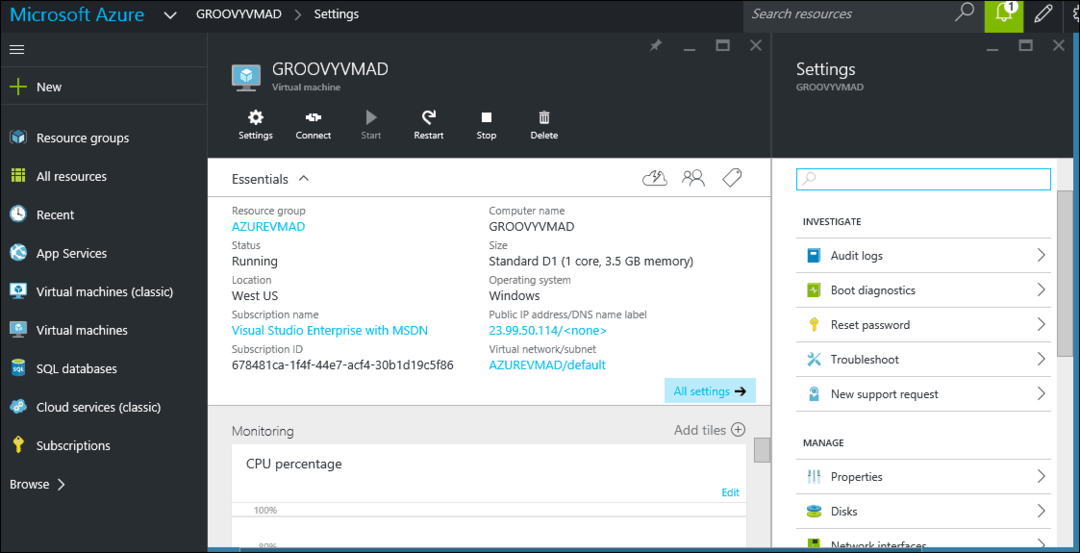
Da biste se povezali s virtualnim strojem, kliknite Spojiti. Na ekranu će se pojaviti upit, kliknite otvori; ovo će pokrenuti klijent za udaljenu radnu površinu. Da biste se prijavili, unesite ime virtualnog stroja, nakon čega slijedi ime računa, a zatim zaporka. Vaš virtualni stroj temeljen na Microsoft Azure sada je pokrenut.
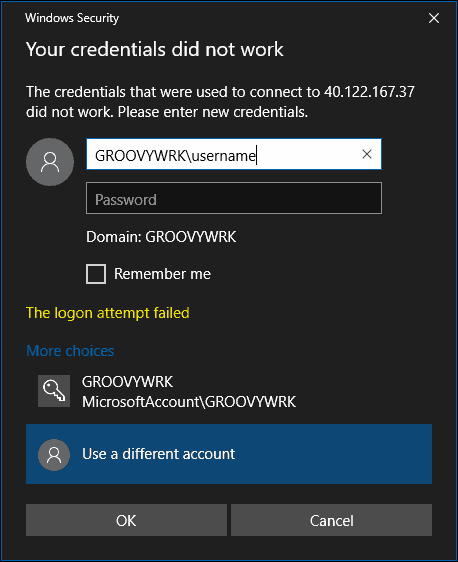
Dakle, ovo je kratki uvod upotrebe Azure. To nije samo za velike tvrtke, bilo da ste mala tvrtka, freelancer, možete koristiti i Azure. Reci nam što misliš.